IPad: วิธีการใส่หรือถอดซิมการ์ด
เรียนรู้วิธีการเข้าถึงซิมการ์ดบน Apple iPad ด้วยบทเรียนนี้.

iPhone หรือ iPad ของคุณแบตเตอรี่หมดเร็วหรือไม่? ดูเหมือนว่าคุณกำลังชาร์จอยู่เสมอหรือไม่? ปัญหาอายุการใช้งานแบตเตอรี่อาจเกิดจากปัญหาทุกประเภท แต่ปัญหาหนึ่งอาจเป็นเพราะคุณมีแอปที่ทำงานอยู่เบื้องหลังมากเกินไป ซึ่งหมายความว่าแอพจะอัปเดตและดาวน์โหลดเนื้อหาโดยอัตโนมัติเมื่อไม่ได้เปิด
แต่คุณไม่จำเป็นต้องให้แอปรีเฟรชในพื้นหลัง คุณสามารถปิดได้ การจำกัดความสามารถของแอปที่จะปรับปรุงและดาวน์โหลดเนื้อหาเมื่อไม่ได้เปิดเป็นเรื่องง่ายและสามารถเป็นหนึ่งทำในสองวิธี อย่างแรกคือการปิดการใช้งานแอพทั้งหมดและอย่างที่สองคือการปิดการใช้งานบางแอพเท่านั้น
อย่างไรก็ตาม ขอเตือนว่าเมื่อคุณจำกัดไม่ให้แอปของคุณอัปเดตในเบื้องหลัง คุณจะไม่สามารถใช้งานได้อีกจนกว่าคุณจะเปลี่ยนการอนุญาต แต่ละครั้งที่คุณต้องการใช้แอปอย่างถูกต้อง คุณจะต้องเปลี่ยนการตั้งค่าแล้วเปิดใหม่หากคุณยังไม่ต้องการให้แอปนั้นรีเฟรชในเบื้องหลัง
คุณสามารถจำกัดไม่ให้แอปทั้งหมดทำงานในพื้นหลังได้ ซึ่งหมายความว่าไม่สำคัญว่าจะเป็นแอพที่มาพร้อมกับโทรศัพท์มาตรฐานหรือคุณเลือกที่จะดาวน์โหลด จะไม่อัปเดตในพื้นหลังจนกว่าคุณจะเปลี่ยนการตั้งค่าการจำกัด ด้านล่างนี้คือขั้นตอนในการทำข้อจำกัดแบบครอบคลุมในการอัปเดตแอป
เปิดแอปการตั้งค่าของคุณ
เมื่อแอปเปิดขึ้น ให้แตะที่ตัวเลือกทั่วไป มีไอคอนที่คล้ายกับแอปการตั้งค่า
เมนูใหม่จะมา แตะที่การรีเฟรชแอปพื้นหลัง
หน้าจอใหม่จะปรากฏขึ้นพร้อมตัวเลือกที่เรียกว่า Background App Refresh และปุ่มสไลด์ เลื่อนปุ่มไปที่ตำแหน่งปิด เมื่อคุณทำเสร็จแล้ว ปุ่มจะเปลี่ยนเป็นสีเทา
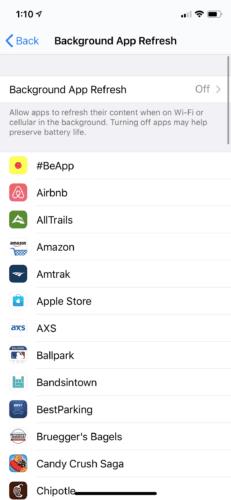
หากคุณไม่ต้องการจำกัดแอปทั้งหมดของคุณ คุณสามารถเลือกได้ว่าจะไม่อัปเดตแอปใดในเบื้องหลัง วิธีนี้จะทำให้คุณสามารถเปิดแอปที่คุณใช้บ่อยไว้ใช้งานได้ ในขณะที่แอปอื่นๆ จะอยู่ที่นั่นจนกว่าคุณจะต้องการ ด้านล่างนี้เป็นขั้นตอนในการจำกัดสิทธิ์การรีเฟรชเฉพาะบางแอปเท่านั้น
เปิดแอปการตั้งค่า
แตะที่ตัวเลือกทั่วไป จะมีไอคอนที่คล้ายกับแอปการตั้งค่า
หน้าจอใหม่จะปรากฏขึ้น แตะที่ข้อ จำกัด
แตะที่เปิดใช้งานข้อ จำกัด
หากคุณใช้ข้อจำกัดนี้เป็นครั้งแรก คุณจะต้องเลือก PIN 4 หลัก คุณจะใช้ PIN นี้เพื่อเพิ่มหรือลบข้อจำกัดใดๆ ในอนาคต
จากนั้นไปที่รายการแอพของคุณ เลื่อนปุ่มไปที่ตำแหน่งปิดสำหรับแอปที่คุณไม่ต้องการรีเฟรชในพื้นหลัง
เมื่อคุณต้องการลบข้อจำกัดของแอพ ให้กลับมาที่หน้าจอนี้แล้วเลื่อนปุ่มของตำแหน่งเปิด คุณจะต้องป้อน PIN เพื่อให้แอปเข้าถึงได้อีกครั้ง
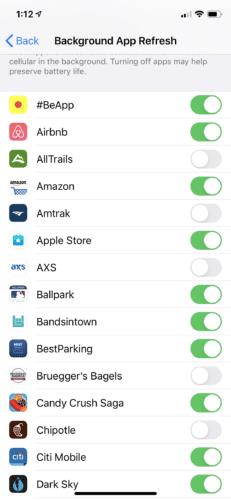
การหยุดแอปจากการรีเฟรชในพื้นหลังสามารถทำได้อย่างรวดเร็ว แต่คุณจะต้องตัดสินใจว่าคุณต้องการการจำกัดแบบครอบคลุมหรือเฉพาะบางแอพ โปรดจำไว้ว่า เมื่อคุณไม่อนุญาตให้อัปเดตแอปในเบื้องหลัง คุณจะไม่สามารถใช้แอปได้จนกว่าคุณจะเปลี่ยนการตั้งค่า การจำกัดแอปอาจช่วยให้คุณประหยัดแบตเตอรี่และข้อมูลได้ อย่างไรก็ตาม หากการดำเนินการนี้ไม่ได้เปลี่ยนความเร็วของการใช้แบตเตอรี่ของคุณ อาจถึงเวลาที่จะต้องพิจารณาสาเหตุอื่นๆ ที่ทำให้แบตเตอรี่ของคุณเหลือน้อย
เรียนรู้วิธีการเข้าถึงซิมการ์ดบน Apple iPad ด้วยบทเรียนนี้.
ในโพสต์นี้เราจะพูดถึงวิธีแก้ปัญหาที่การนำทางแผนที่และฟีเจอร์ GPS ไม่ทำงานอย่างถูกต้องบน Apple iPhone.
Apple Watch ของคุณทำให้แบตเตอรี่หมดเร็วกว่าปกติหรือไม่? อ่านโพสต์เพื่อค้นหาวิธีแก้ไขปัญหาแบตเตอรี่หมดของ Apple Watch
เรียนรู้วิธีลบคำแนะนำแอพ Siri บน Apple iPhone และ iPad ของคุณ
เราแสดงตัวเลือกที่ดีที่สุดสำหรับการเชื่อมต่อ Apple iPad ของคุณกับโปรเจ็กเตอร์ด้วยบทช่วยสอนนี้
ไม่ทราบวิธีการเปิดไฟล์ Zip บน iPhone? คลิกที่นี่เพื่อเรียนรู้วิธีการสร้าง ดูตัวอย่าง และเปิดไฟล์ Zip ได้ในพริบตา
การเรียนรู้วิธีปิด VPN บน iPhone ของคุณเป็นเรื่องสำคัญสำหรับการรักษาความเป็นส่วนตัวและการเชื่อมต่ออินเทอร์เน็ตที่ไม่มีปัญหา
เปิดหรือปิด Data Roaming บน Apple iPhone X หรือ 8 โดยใช้บทช่วยสอนนี้
ขณะที่คุณพิมพ์ข้อความหรือทำงานในเอกสารบน Android, iPhone หรือ iPad คุณอาจพบกรณีที่คุณต้องเพิ่มเครื่องหมายตัวหนอนเป็นอักขระเดี่ยวหรือเครื่องหมายเน้นเสียง。 ปัญหาที่เกิดขึ้นคือ—ตัวหนอนไม่ปรากฏบนคีย์บอร์ดมือถือ。
คำแนะนำที่ชัดเจนในการเปิดหรือปิด <strong>JavaScript</strong> ใน <strong>Safari</strong> บนอุปกรณ์ <strong>iPhone</strong> และ <strong>iPad</strong>







